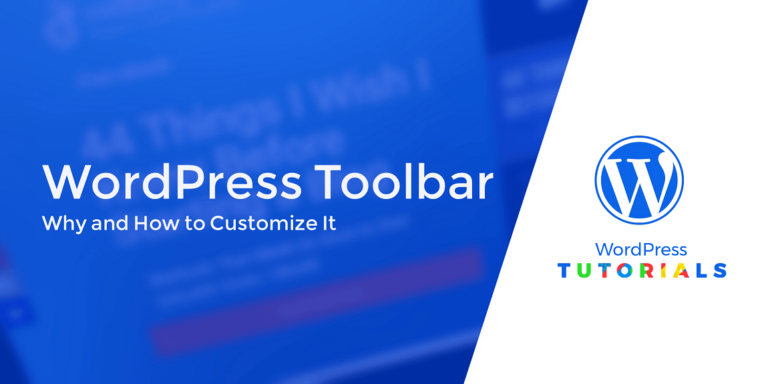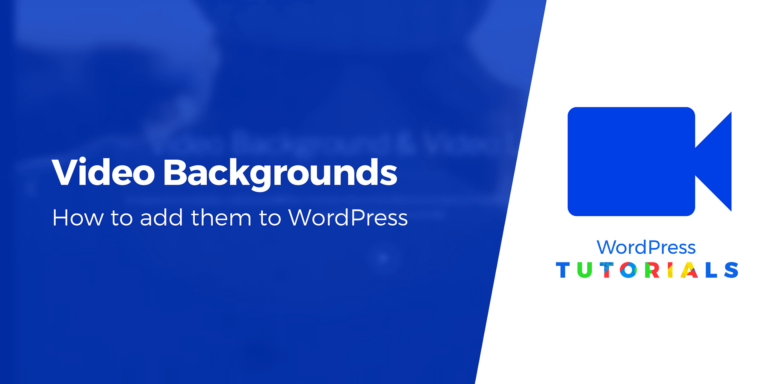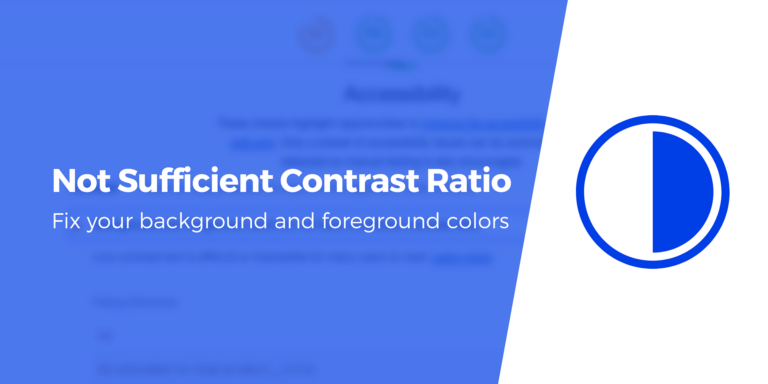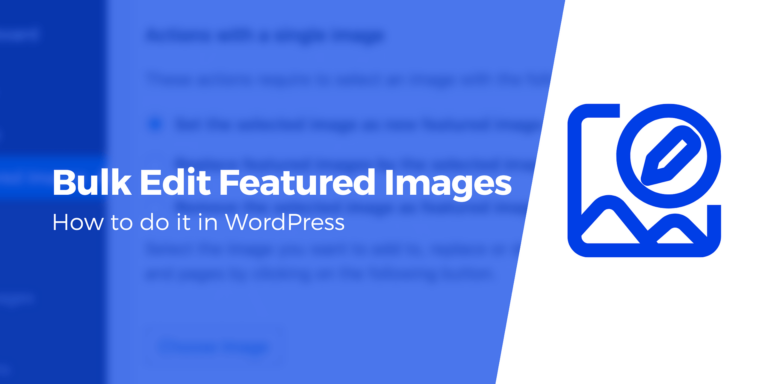Как добавить фиктивный контент в WordPress: 3 простых способа
Может быть сложно определить точный вид вашего сайта, когда на нем еще ничего нет. Темы могут отлично выглядеть в демо, но если вы хотите увидеть их на практике, вам нужно будет добавить фиктивный контент в WordPress.
К счастью, вам не нужно создавать поддельные посты или страницы, чтобы протестировать свой сайт. Вы можете просто импортировать тестовые данные в WordPress, использовать плагин для создания фиктивных сообщений или выбрать тему с начальными сайтами.
👉 В этом посте мы более подробно рассмотрим фиктивный контент в WordPress и когда его использовать. Затем мы покажем вам три способа добавить его на свой сайт. Давайте начнем!
Когда использовать фиктивный контент в WordPress
Если вы только что создали новый сайт WordPress, вы, вероятно, потратите много времени, пробуя разные темы. Однако, если у вас еще нет контента, может быть трудно понять, как будет выглядеть ваш сайт в действии.
Это особенно верно, если вы создаете интернет-магазин. Без какого-либо материального контента трудно сказать, будет ли тема соответствовать вашим продуктам и бренду.
Поэтому вам может понадобиться использовать фиктивный контент для тестирования темы. Это могут быть примеры постов и страниц, а также поддельные продукты.
Тестовый контент также может пригодиться при разработке новой темы или настройке существующей. Как веб-дизайнеру, вам могут понадобиться несколько реальных постов или страниц, чтобы поэкспериментировать с ними на тестовом сайте.
Как добавить фиктивный контент в WordPress (3 варианта)
Пустой контент легко доступен в Интернете — вам не нужно тратить время на его создание самостоятельно. Итак, давайте рассмотрим три способа добавления его в WordPress.
- Загрузите данные модульного тестирования темы
- Используйте плагин для создания фиктивных постов
- Выберите тему со стартовыми сайтами
1. Загрузите данные тестового модуля темы 📥
Данные модульного тестирования темы WordPress представляют собой файл, содержащий фиктивный контент. Сюда входят категории, пункты меню, вложенные комментарии, страницы, подстраницы, выравнивание изображений и многое другое:
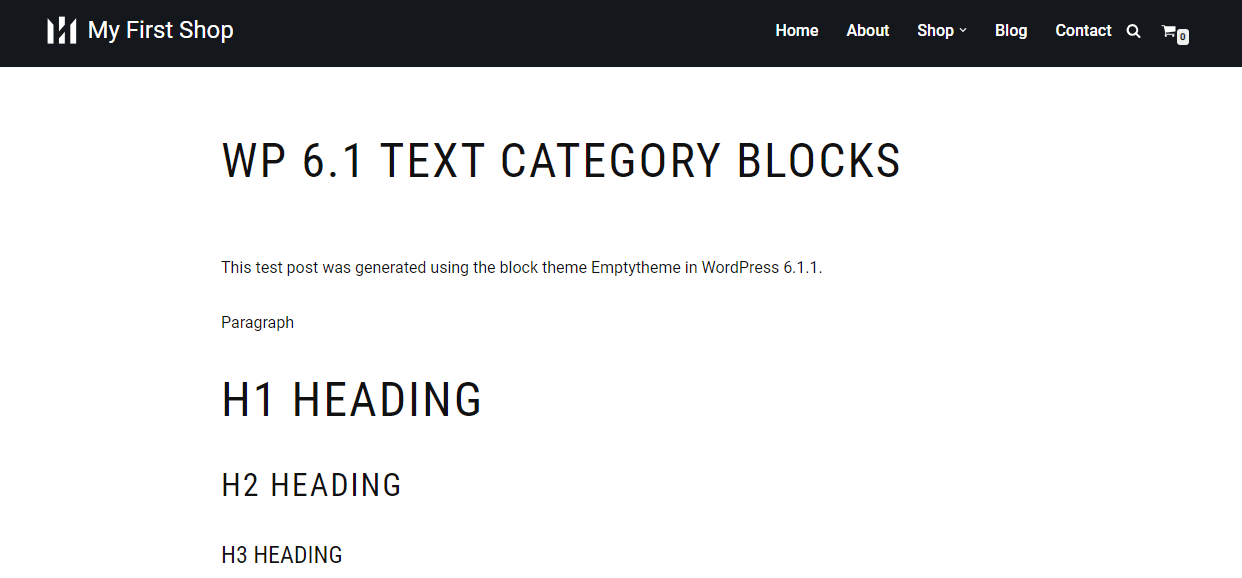
Ты можешь загрузить тестовые данные с Github:
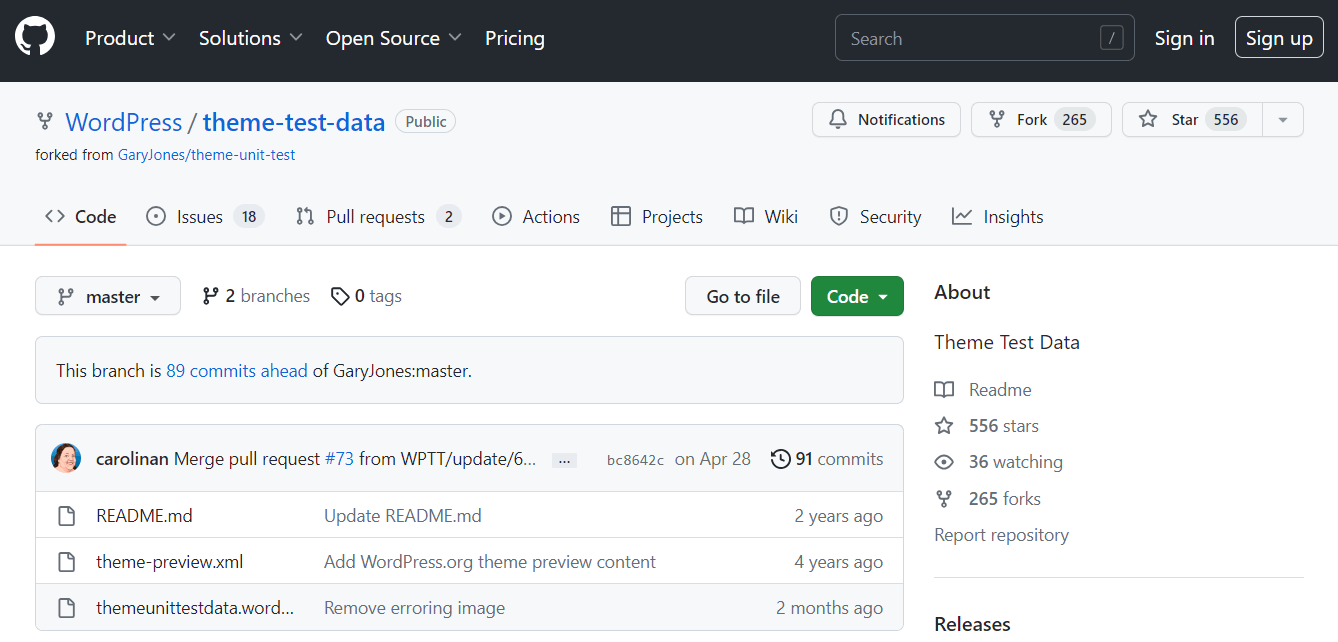
Нажмите на зеленый Код кнопку и выберите Скачать ZIP:
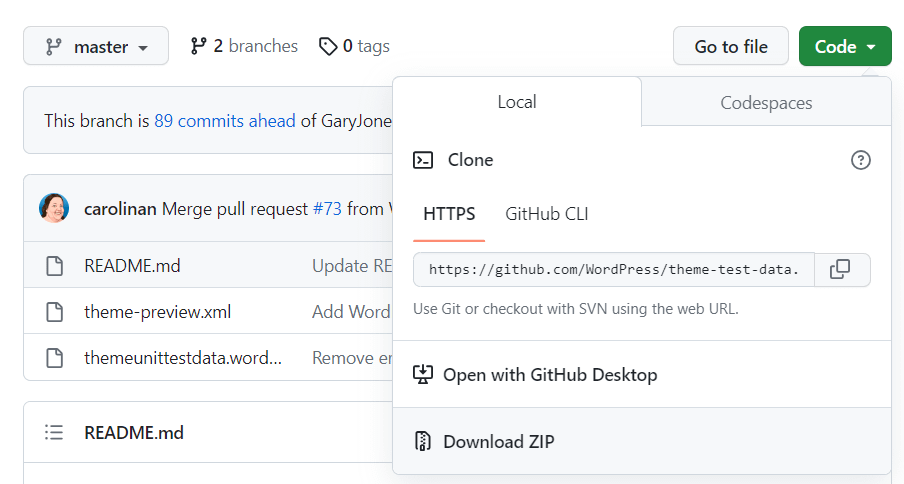
Теперь найдите загруженный zip-файл на своем компьютере, щелкните его правой кнопкой мыши и выберите Извлечь все. Это извлечет файлы в папку с именем тема-единица-тест-мастер.
Если вы откроете эту папку, вы найдете три файла. Один из них называется темаunittestdata.wordpressкоторый содержит фиктивный контент для WordPress.
Теперь перейдите на свой сайт WordPress, войдите в wp-admin и перейдите к Инструменты > Импортировать. Прокрутите вниз до WordPress и нажмите Установите сейчас:
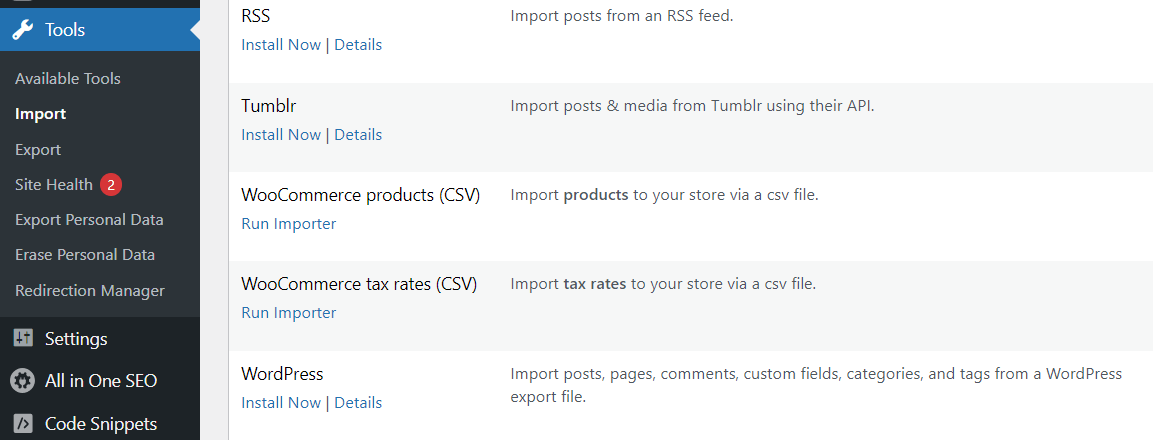
Затем выберите Запустить импортер. На следующей странице нажмите на Выберите файл и выберите темаunittestdata.wordpress с вашего компьютера:
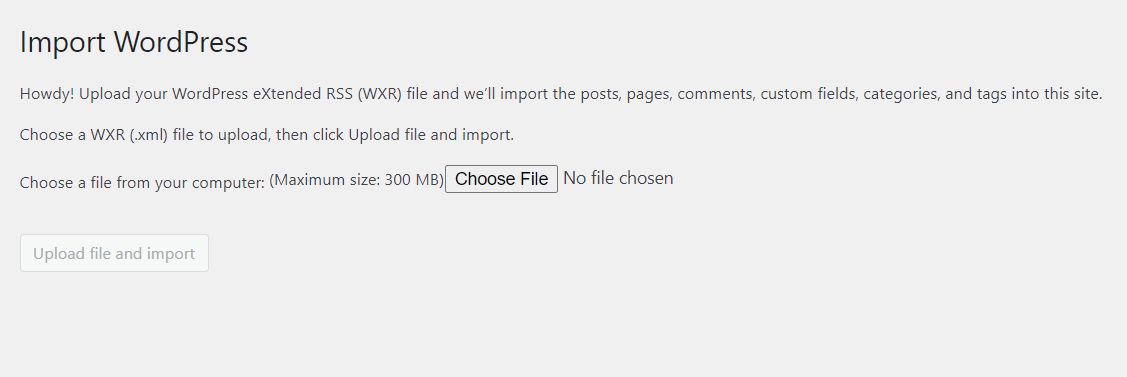
Далее нажмите Загрузить файл и импортировать. WordPress теперь спросит вас, хотите ли вы также импортировать фиктивных пользователей или назначить фиктивный контент существующим пользователям на вашем сайте.
⌛ Примечание: опять же, имейте в виду, что файл, который вы можете импортировать сюда, представляет собой извлеченный пакет из исходного zip-архива. Другими словами, не пытайтесь напрямую импортировать zip-файл.
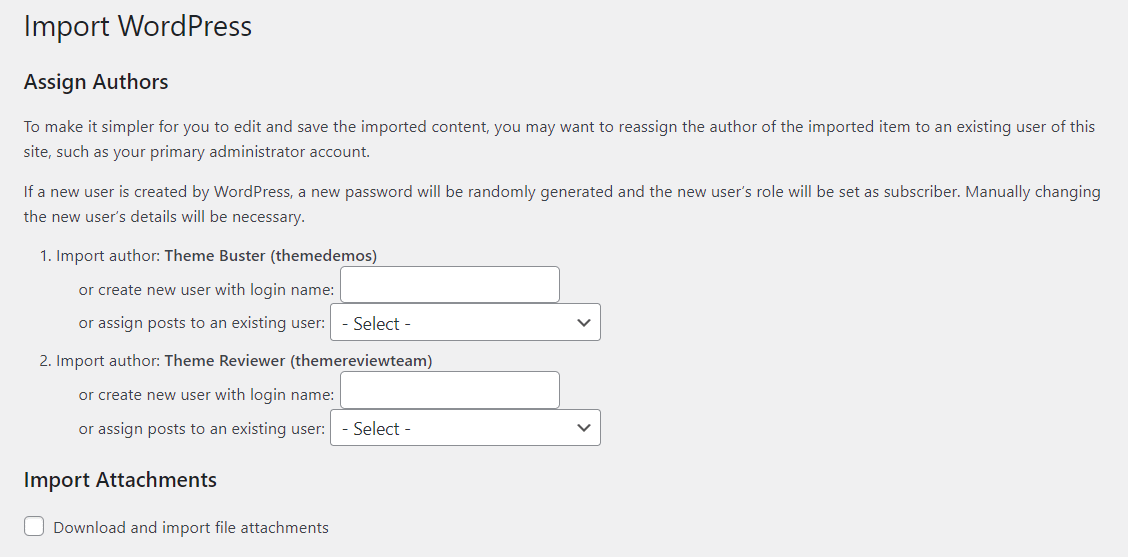
У вас также есть возможность импортировать вложенные файлы. Когда будете готовы, нажмите на Представлять на рассмотрение. Затем вы можете перейти к своим сообщениям и страницам, чтобы просмотреть импортированный контент.
Если вы работаете в интернет-магазине, вы можете импортировать образцы данных также из WooCommerce. Это добавит фиктивные продукты на ваш сайт.
2. Используйте плагин для создания фиктивных постов 🔌
Вы также можете добавить фиктивный контент в WordPress, используя такой плагин, как FakerPress. Это будет вставлять сообщения, пользовательские типы сообщений, комментарии, метаданные, категории и многое другое.
Для начала перейдите на Плагины > Добавить новое и ищите FakerPress. Затем нажмите на Установите сейчасс последующим Активировать:
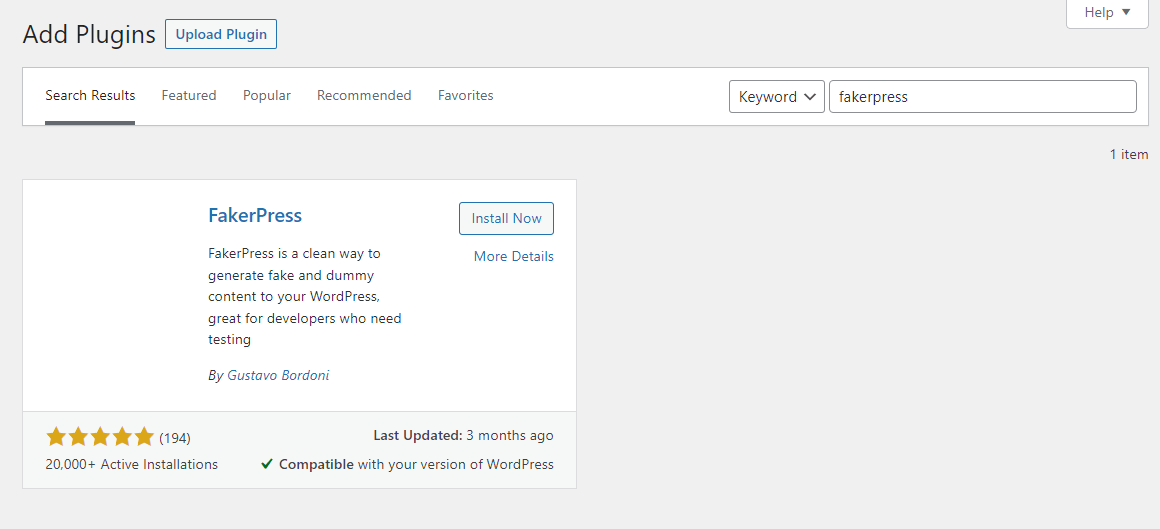
👉 Нужна дополнительная информация о том, как установить плагин? Прочитай это.
После того, как вы установили плагин, перейдите к FakerPress > Сообщения для генерации контента. Здесь вы можете настроить некоторые параметры для ваших фиктивных сообщений:
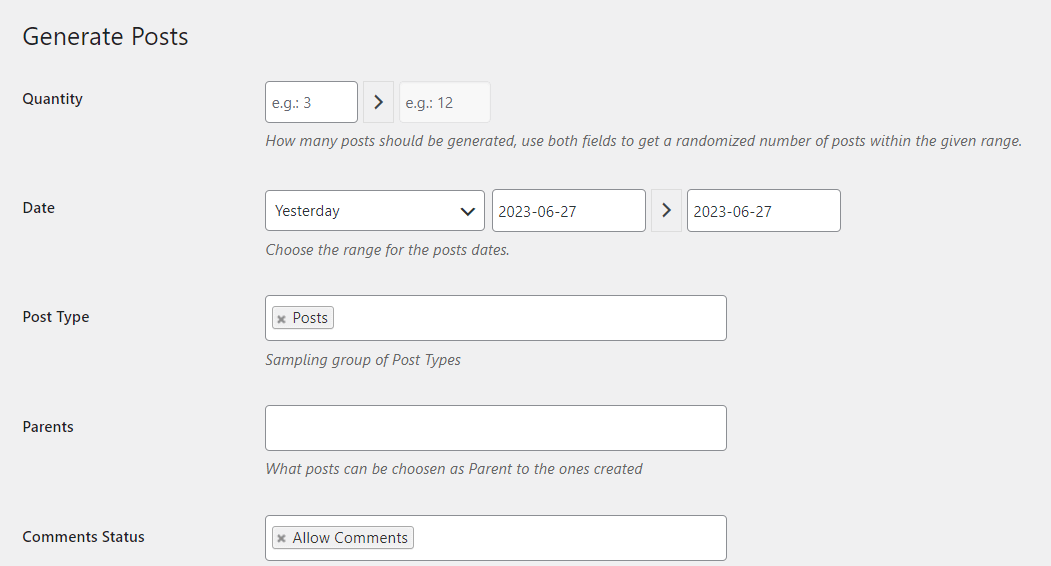
Например, вы можете установить количество сообщений, которые хотите импортировать, и выбрать авторов. в Опубликовать контент раздел, вы найдете еще больше настроек:
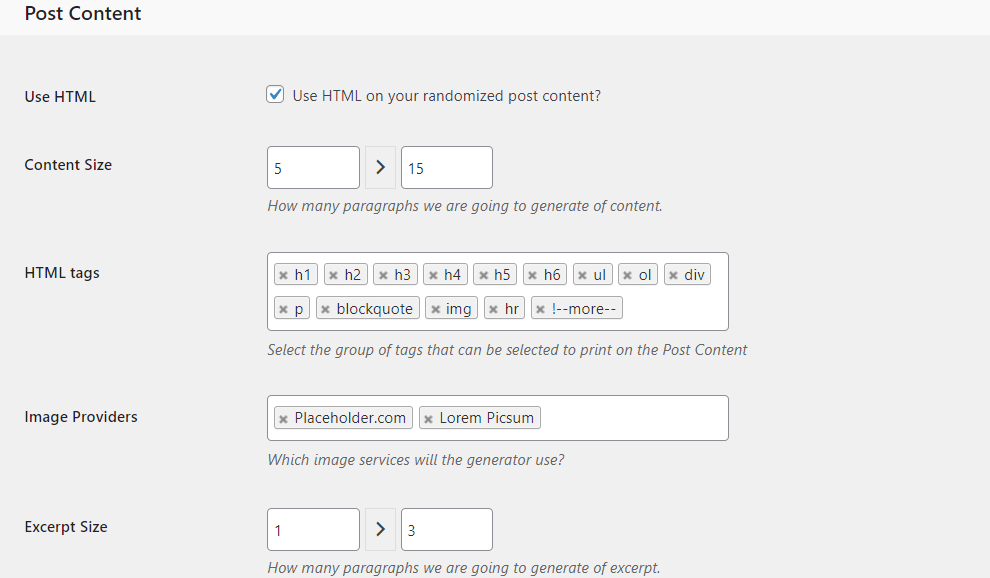
Вы также можете настроить правила таксономии и метаполя. Когда будете готовы, нажмите на Создать.
Теперь иди к Сообщения чтобы проверить фиктивное содержимое:

Этот метод импорта фиктивного контента в WordPress идеально подходит для блогов. Это может помочь вам увидеть, как ваши сообщения могут выглядеть в разных темах.
3. Выберите тему со стартовыми сайтами 🎨
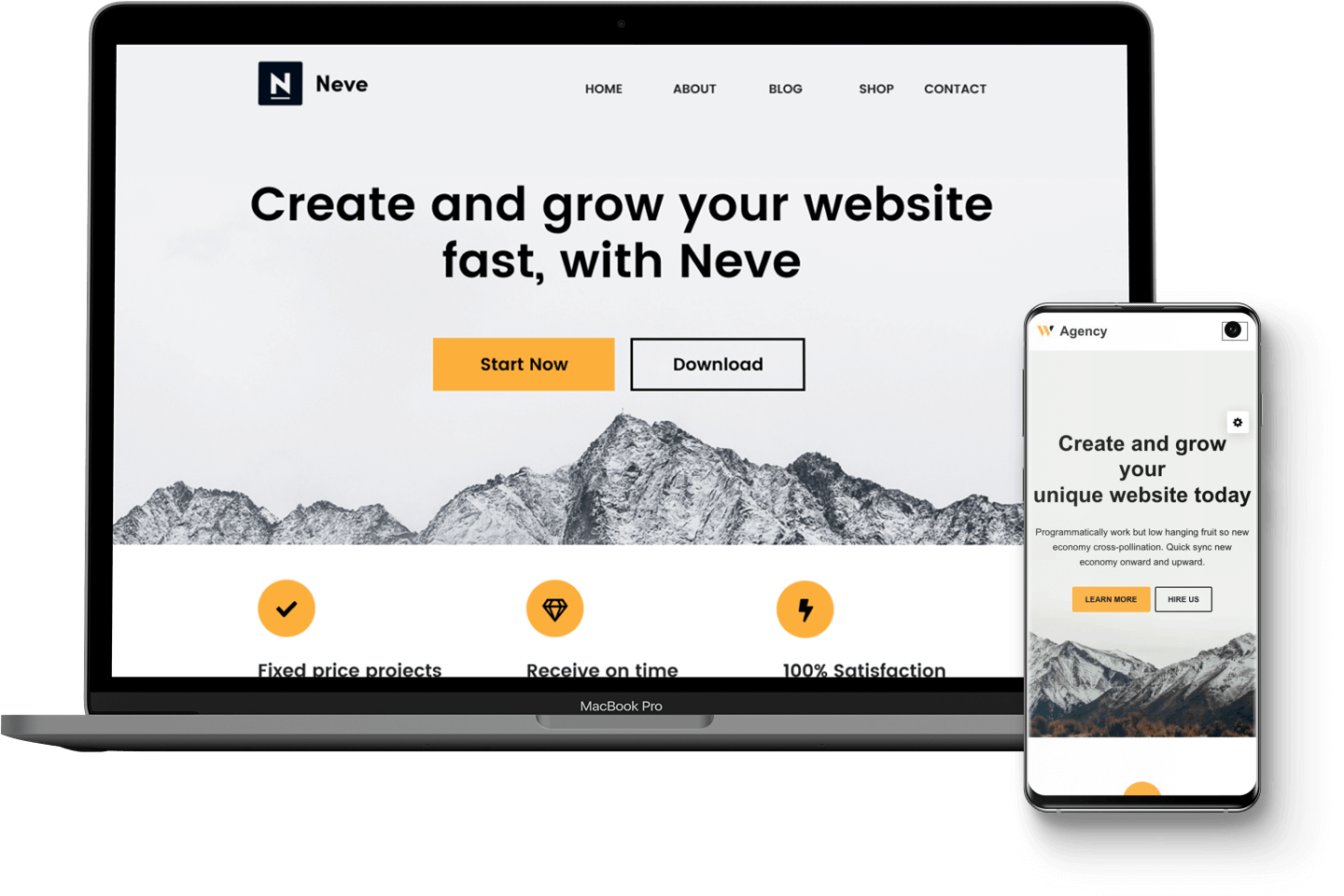
Некоторые темы предоставляют собственный фиктивный контент. Если вы хотите избежать импорта данных или установки плагинов на свой сайт, это может быть лучшим вариантом для вас.
Наша тема Neve поставляется с набором начальных сайтов для различных типов веб-сайтов, включая блоги и интернет-магазины:
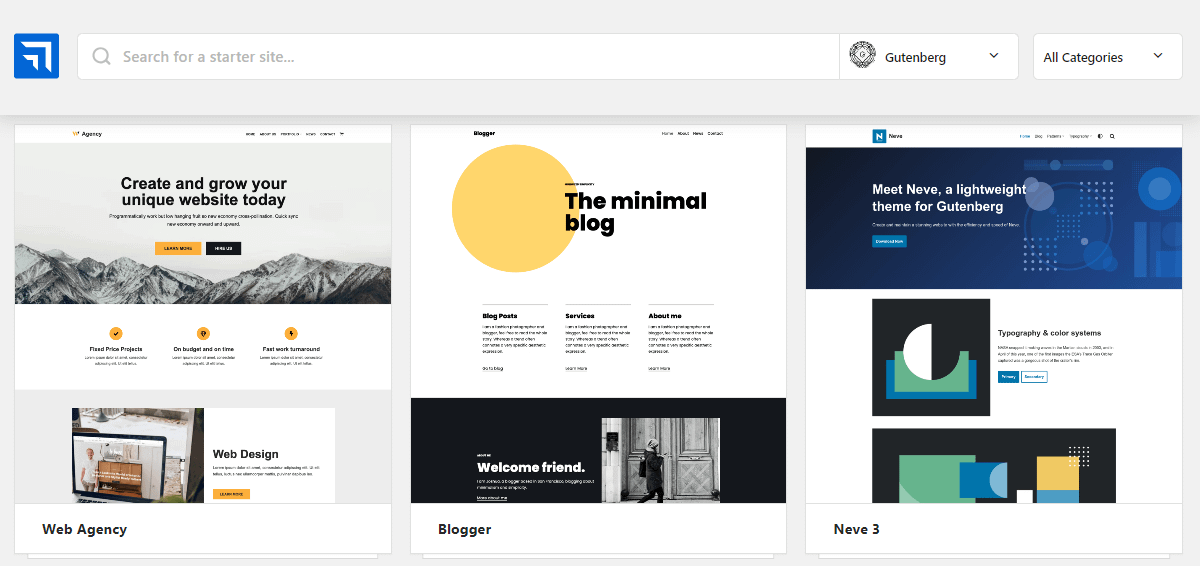
После того, как вы установили Neve на свой сайт, перейдите на Появление > Начальные сайты. Наведите курсор на понравившийся сайт и выберите Импортировать кнопка. Затем вы можете выбрать контент, который хотите импортировать:
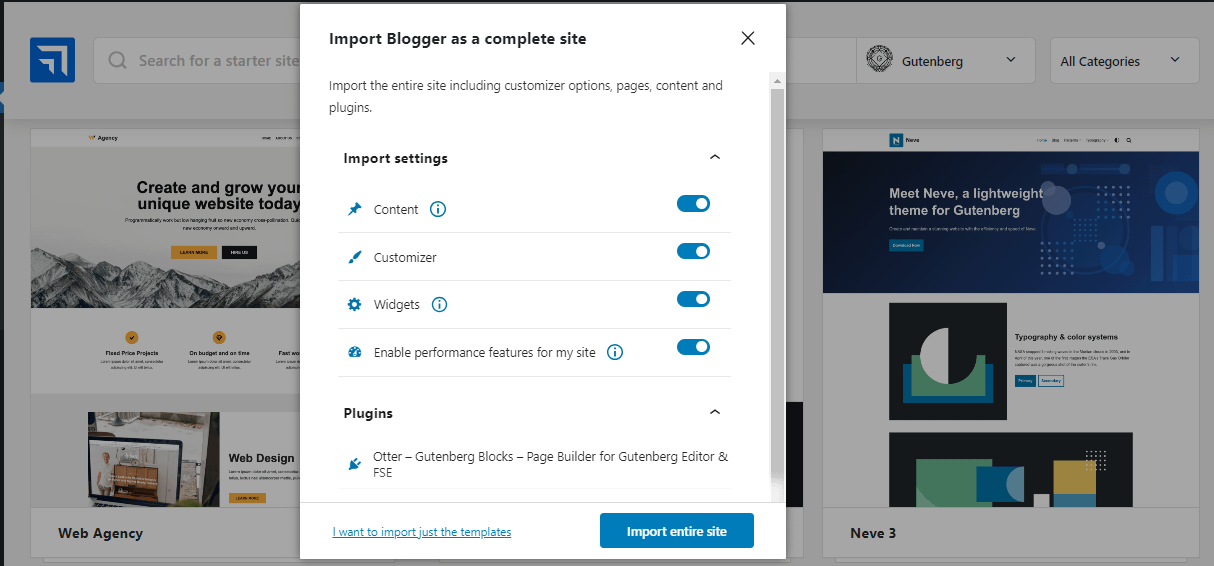
У вас также есть возможность импортировать только шаблоны. Сделайте свой выбор, и Neve импортирует ваш стартовый сайт. Когда все будет готово, нажмите Посмотреть веб-сайт:
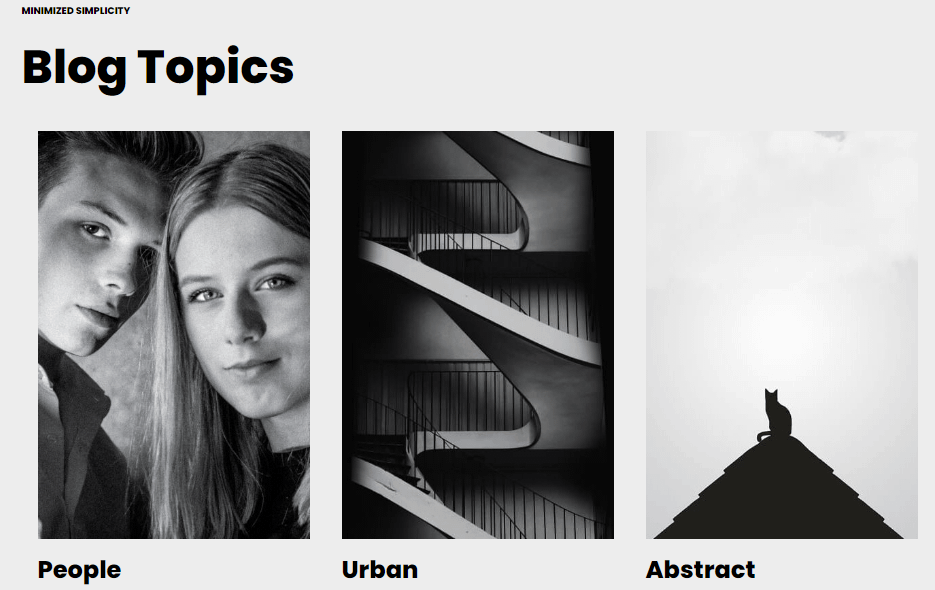
Это покажет вам, как ваш сайт будет выглядеть в интерфейсе, используя замещающий контент. Вы также можете перейти к своим сообщениям или страницам, чтобы просмотреть импортированные страницы.
⌛ Обратите внимание, что вы также можете импортировать отдельные шаблоны. Просто перейдите к Появление > Начальные сайты и выберите Шаблоны страниц для доступа к библиотеке дизайнов:
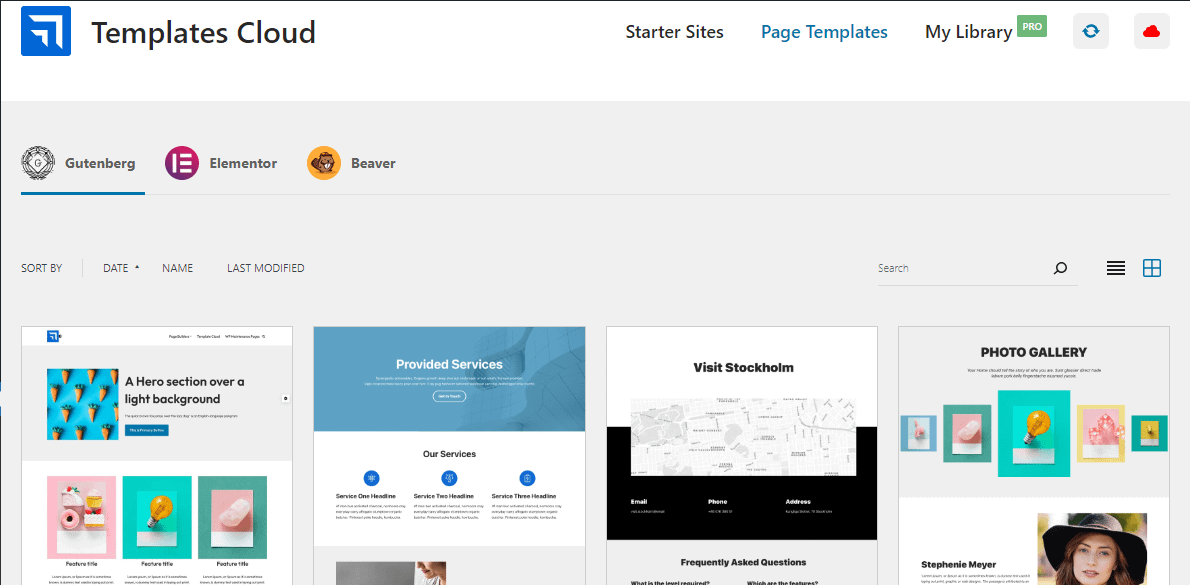
Еще раз наведите курсор на нужный вариант и выберите Импортировать. Затем вы можете просмотреть страницу в интерфейсе или открыть ее в редакторе блоков, чтобы настроить дизайн.
Вывод 🧐
Если вы тестируете разные темы, вам понадобится определенный контент на вашем сайте. Это облегчит выбор дизайна и настройку. Вместо создания собственных сообщений и страниц вы можете вставлять фиктивный контент в WordPress.
✍️ Напомним, вот три способа добавить фиктивный контент в WordPress:
- Download the данные модульного тестирования темы с Гитхаба. 📥
- Используйте плагин, например FakerPress для создания фиктивных постов. 🔌
- Выберите тему с демо-контентом, начальными сайтами и шаблонами, например Neve. 🎨
У вас есть вопросы о добавлении фиктивного контента в WordPress? Дайте нам знать в комментариях ниже!